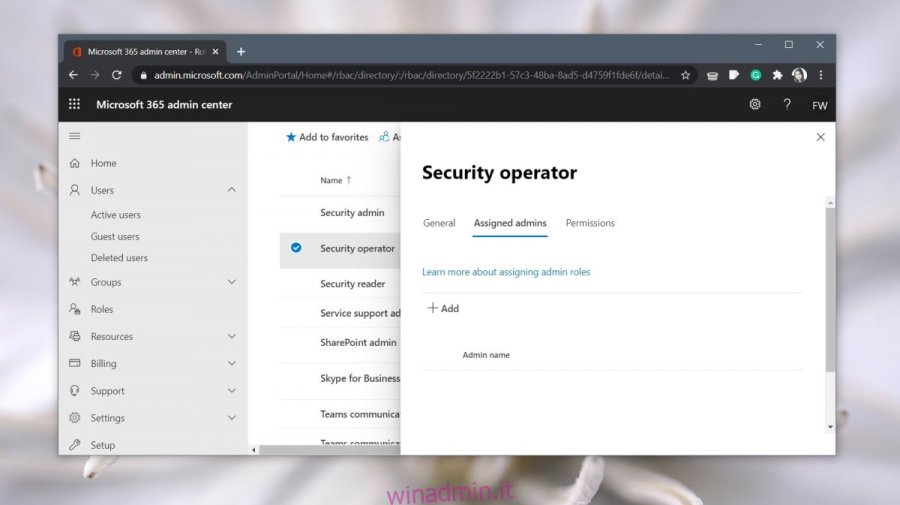Microsoft Teams non è solo per creare un piccolo canale di chat sul posto di lavoro. L’app, insieme ai servizi con cui funziona, può essere utilizzata nelle grandi organizzazioni. Ovviamente, più grande è il team, più difficile sarà gestirlo, motivo per cui Microsoft Teams consente a un amministratore di assegnare ruoli diversi ai membri del team.
Sommario:
Assegna ruoli in Microsoft Teams
Puoi assegnare un ruolo a un membro del team dall’interfaccia di amministrazione di Microsoft 365 in due modi.
1. Ruoli di Microsoft Teams
Nel tuo browser, visita il centro di amministrazione di Microsoft 365.
Accedi con il tuo account amministratore.
Nella colonna a sinistra, seleziona Ruoli.
Nel riquadro a destra, scorri verso il basso e fai clic su “Mostra tutti i ruoli”.
Esamina attentamente l’elenco dei ruoli.
Seleziona il ruolo che desideri assegnare a un utente.
Fai clic su “Assegna amministratore” in alto.
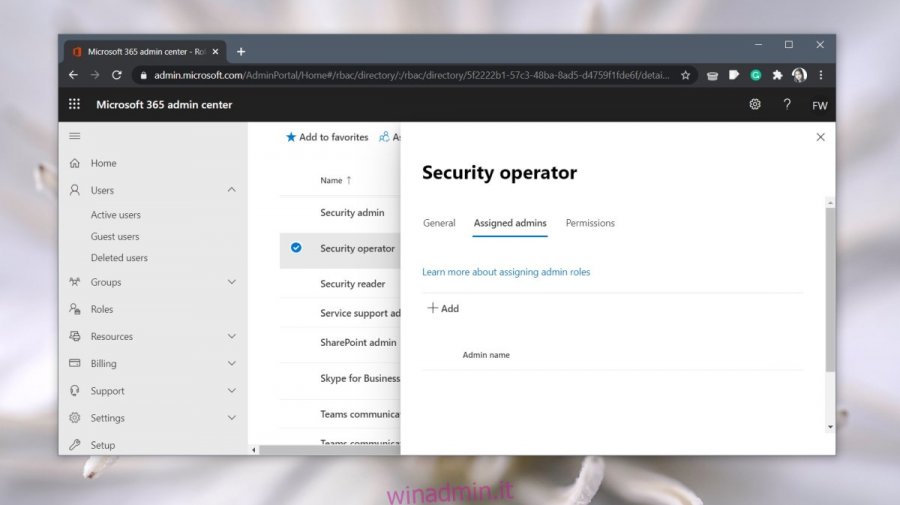
Nel pannello che si apre a destra, fai clic sul pulsante “+ Aggiungi”.
Immettere il nome / e-mail di un membro del team.
Fare clic su “Salva” per assegnare il ruolo.
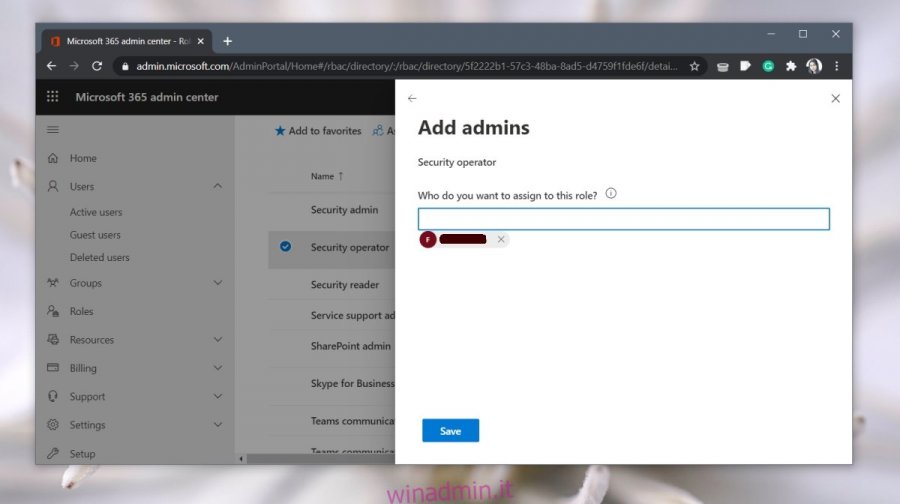
2. Utenti attivi di Microsoft Teams
Sebbene sia possibile scegliere un ruolo dall’elenco dei ruoli e assegnarlo a un membro del team, è anche possibile scorrere un elenco di utenti / membri del team e assegnare loro un ruolo direttamente.
Nel tuo browser, visita il centro di amministrazione di Microsoft 365.
Nella colonna a sinistra, espandi Utenti.
Seleziona Utenti attivi.
Seleziona l’utente a cui desideri assegnare un ruolo.
Fai clic sul pulsante Altre opzioni (tre punti) accanto al nome / indirizzo email dell’utente.
Seleziona “Gestisci ruoli”.
Nel pannello che si apre, seleziona “Accesso al centro di amministrazione”.
Seleziona uno o più ruoli per l’utente.
Fare clic su “Salva modifiche” e i ruoli verranno attivati.
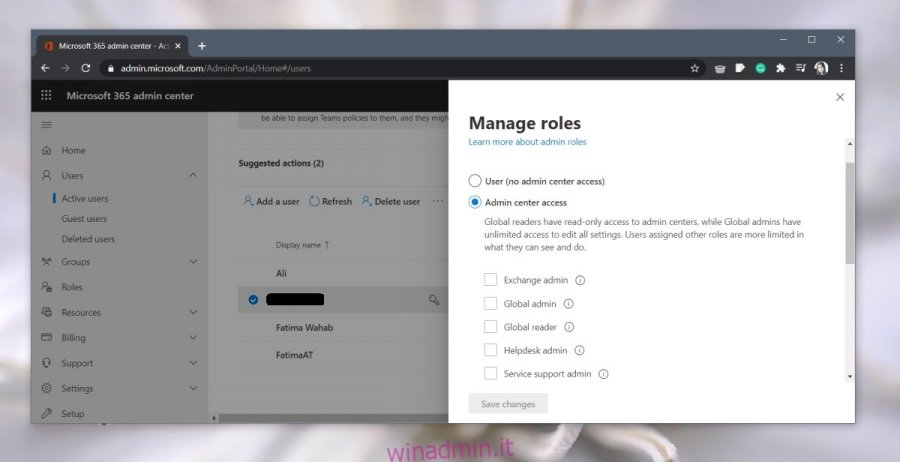
Ruoli non applicabili
Se hai assegnato un ruolo a un utente e non sono in grado di accedere ai privilegi che ne derivano, ad esempio, accedi all’interfaccia di amministrazione di Microsoft 365, chiedi loro di disconnettersi e accedere nuovamente al proprio account Microsoft nel browser.
Conclusione
Microsoft Teams ha molti ruoli diversi che possono essere assegnati ai membri del team e a un singolo membro del team possono essere assegnati più ruoli. Detto questo, gli utenti non hanno la libertà di creare un ruolo personalizzato. In effetti, gli utenti non possono raggruppare più ruoli in un unico ruolo personalizzato. Il processo di assegnazione dei ruoli è un po ‘rigido a questo proposito, ma se hai problemi a far funzionare una funzione, i singoli ruoli renderanno più facile isolare il problema.